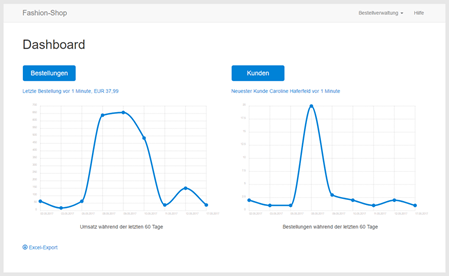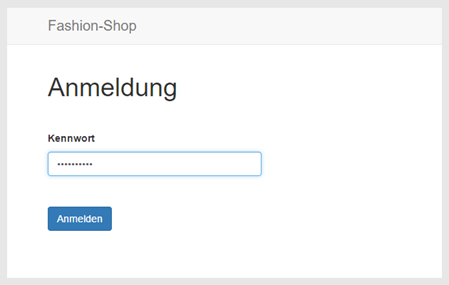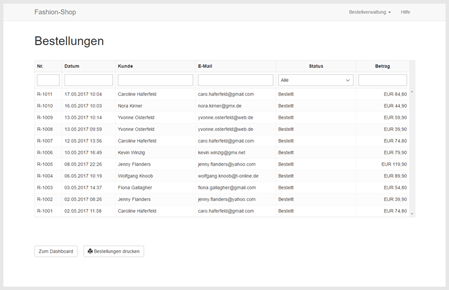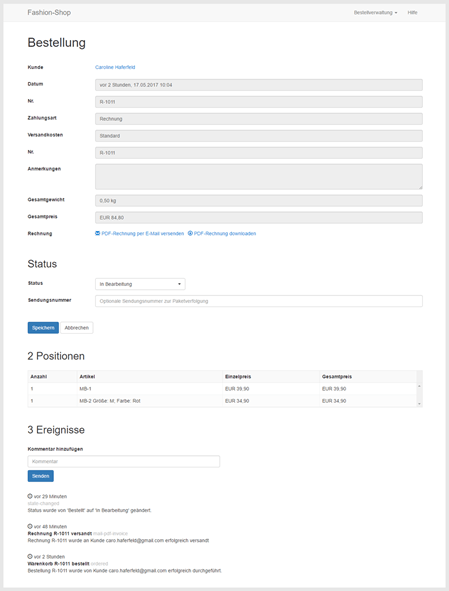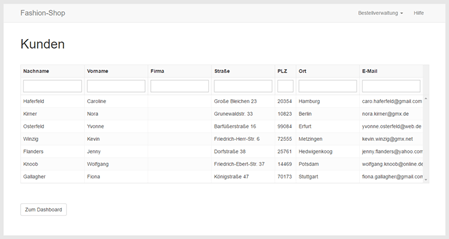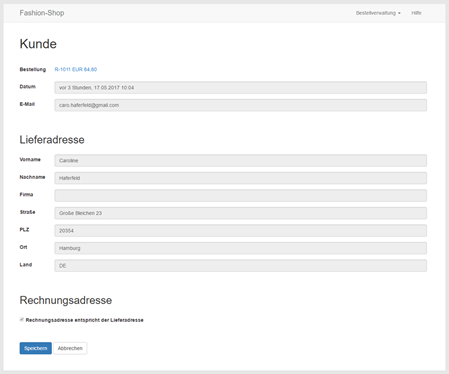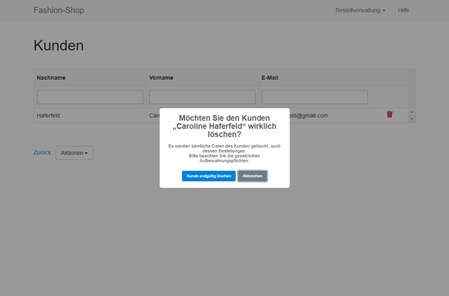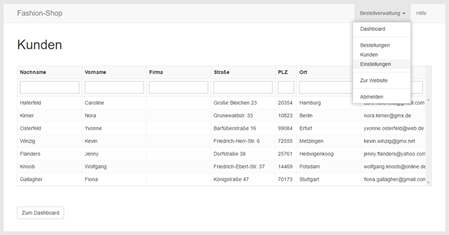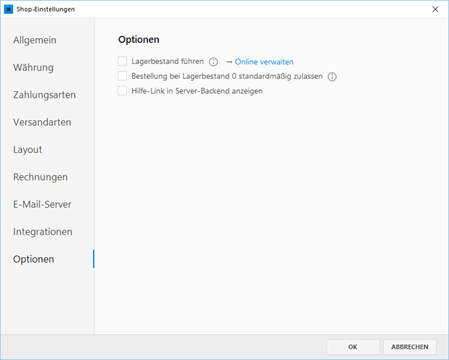Live-Dashboard (Backend)
Das Live-Dashboard (Backend) wird extern in Ihrem Browser angezeigt. In der Weboberfläche sehen Sie übersichtlich alle Bestellungen und Kundendaten und können diese schnell und unkompliziert bearbeiten. Sie können hier beispielsweise manuell Rechnungen versenden, den Bestellstatus ändern oder eine Übersicht der letzten Bestellungen ausdrucken.
Live-Dashboard aufrufen
Über den Menüpunkt "Shop | Live-Dashboard" öffnet sich die Weboberfläche extern in Ihrem Browser.
Sie werden automatisch mit Ihrem in den Shop-Einstellungen festgelegten Shop-Kennwort angemeldet.
Hinweis: Wenn Sie das Live-Dashboard nicht über das Shop-Menü in Zeta Producer öffnen, müssen Sie sich mit Ihrem Shop-Kennwort manuell anmelden.
Dashboard (Übersicht)
Das Dashboard zeigt Ihnen die letzte Bestellung und den neusten Kunden, sowie eine grafische Übersicht der Umsätze und Kunden-Bestellungen der letzten 60-Tage.
Eine Übersicht aller Kunden-Bestellungen im lokalen Excel-Dateiformat können Sie über den "Excel-Export" erstellen.
Bestellungen (Übersicht)
Eine tabellarische Übersicht aller Bestellungen erhalten Sie, indem Sie im Dashboard auf den Button "Bestellungen" klicken.
Hier können Sie auch komfortabel nach Rechnungsnummern, Namen oder E-Mail-Adressen suchen, indem Sie die Filteroptionen der Tabelle verwenden.
Über den Drucken-Button können Sie die Bestellungen natürlich auch in einer angepassten Darstellung ausdrucken.
Bestellungen (Details)
Klicken Sie in der tabellarischen Übersicht auf die Reihe einer Bestellung, um die Bestelldetails aufzurufen.
Auf der Detailseite sehen Sie übersichtlich alle relevanten Bestelldaten. Hier können Sie die PDF-Rechnung manuell an den Kunden versenden, die PDF-Rechnung runterladen, den Status der Bestellung ändern (z.B. auf "in Bearbeitung" oder "Zugestellt") oder auch eine Sendungsnummer zur Paketverfolgung angeben.
Ganz unten auf der Seite sehen Sie alle Ereignisse der Bestellung. Hier können Sie genau nachverfolgen, wann und welche Ereignisse ausgeführt wurden. Also beispielsweise, wann die Bestellung einging, wann die PDF-Rechnung versendet wurde, wann der Bestellstatus geändert wurde usw.
Zusätzlich können Sie auch interne Kommentare zur Bestellung hinzufügen, welche dann in der Ereignisliste angezeigt werden.
Kunden (Übersicht)
Eine tabellarische Übersicht aller Kunden erhalten Sie, indem Sie im Dashboard auf den Button "Kunden" klicken.
Hier können Sie komfortabel nach Namen, Anschriften oder E-Mail-Adressen suchen, indem Sie die Filteroptionen der Tabelle verwenden.
Hinweis: Aktuell wird für jede Bestellung ein neuer Kunde angelegt, auch wenn der Kunde bereits zuvor Bestellungen getätigt hat. In der Liste können Kunden also mehrfach enthalten sein.
Kunden (Details)
Klicken Sie in der tabellarischen Übersicht auf die Reihe eines Kunden, um die Kundendetails aufzurufen.
Auf der Detailseite sehen Sie übersichtlich alle relevanten Kundendaten.
Kundenkonto löschen
Möchten Sie ein Kundenkonto löschen, können Sie dies über die Übersicht aller Kunden im Live-Dashboard ausführen. Klicken Sie dazu einfach auf das Papierkorb-Icon neben dem zu löschenden Kundendaten.
Hinweis: Es werden sämtliche Daten des Kunden gelöscht, auch dessen Bestellungen. Bitte beachten Sie die gesetzlichen Aufbewahrungspflichten.
Menü "Bestellverwaltung"
Über das Menü "Bestellverwaltung" können Sie direkt das Dashboard, die Bestellungen, die Kundendaten, diverse Einstellungen oder Ihre Website mit dem Onlineshop aufrufen. Außerdem können Sie sich hier vom Live-Dashboard abmelden.
Unter Einstellungen kann die Option "Bestandsdaten in Lagerbestandsverwaltung in neuem Tab öffnen" aktiviert werden. Des Weiteren kann hier der Bilder-Zwischenspeicher (Cache) geleert werden, falls aktualisierte Bilder im Shop nicht angezeigt werden.
Hilfe-Link deaktivieren
Den Hilfe-Link im Live-Dashboard des Onlineshops können Sie über die Shop-Einstellungen deaktivieren.
Öffnen Sie dazu die Shop-Einstellungen und wechseln auf die Gruppe "Optionen". Deaktivieren Sie nun die Checkbox "Hilfe-Link im Server-Backend anzeigen".